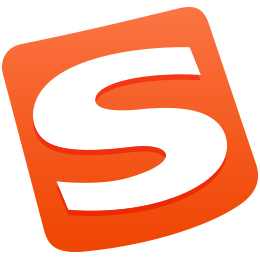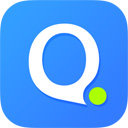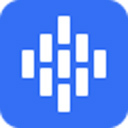- 热门下载
- 热门分类
- 热门合集

必应输入法皮肤编辑器
1.1.1.0官方正式版- 软件大小:1 MB
- 更新时间:2016-11-24
-
用户评分:

- 软件版本:1.1.1.0
- 软件语言:简体中文
- 系统类型:支持32/64位
- 软件授权:免费
- 下载次数:626次
- 杀毒检测:无插件360通过金山通过
- 运行系统:WinXP/2000/vista/Win7/Win8
本地纯净下载
纯净官方版软件简介
必应输入法皮肤编辑器是一款专门为必应输入法设计的皮肤制作工具。该软件操作简单,可以帮助用户来轻松制作必应输入法的个性皮肤,让你的输入法变得更加精美。
皮肤设计规范
为了更好的适应不同用户的屏幕尺寸,在设计皮肤时应充分考虑皮肤状态栏和候选框的高度宽度对用户体验的影响。
建议:皮肤状态栏不高于160px,候选框总高度不超过130px,高度与宽度协调为宜。
皮肤输入框和状态栏介绍:

皮肤制作教程
1. 设计皮肤各状态的效果。
2. 结合皮肤编辑器素材要求、对效果图进行切分。

3. 将素材切片导入皮肤编辑器进行皮肤编辑,皮肤编辑器使用说明详情见下文。
4. 皮肤文件生成及检测。
皮肤编辑器使用说明
皮肤编辑器分为两大区域:设置区和预览区,设置区用于手工调节皮肤上各元素的显示效果,预览区可以实时观察皮肤的实际效果,同时可以通过改变预览区背景颜色来检测皮肤元素是否有毛边。

1.打开皮肤编辑器,首先看到的是信息部分,您需要在皮肤信息中填写相关信息。

2.点击输入窗口外观设置,根据设计效果图来调节皮肤的字体、字体大小及颜色。

3.点击状态栏,调节状态栏的背景图片及每个按钮的效果和位置。
背景导入:

按键:

4.横排窗口部分用于控制横排模式下背景拉伸效果和候选窗口的上各元素的效果。
输入框背景图片设置:
通过手工调节区来确认背景的拉伸或平铺效果。

按键:

5.在所有设置调节完成后,可以点击另存为,选择另存位置,整个皮肤的制作就完成了,双击就可以安装并使用了。
相关文章推荐
- 必应输入法设置显示状态栏的操作步骤 06-25
- 必应输入法皮肤编辑器的详细使用操作讲解 06-25
- 必应输入法设置英文输入小帮手的基础操作 06-24
- 必应输入法切换繁体字的操作教程 03-10
- 如何在必应输入法显示状态栏?在必应输入法显示状态栏的方法 10-20
- 如何在必应输入法中使用繁体字?在必应输入法中使用繁体字的教程 10-14
- 必应输入法状态栏不见了如何解决? 08-03
- 必应输入法如何切换全角半角?切换全角半角的方法 08-03
- 必应输入法怎样输入繁体字?输入繁体字的方法 08-03
- 必应输入法怎样快速输入希腊字母? 08-03
- 如何设置必应输入法?设置必应输入法的方法 08-02
- 在必应输入法中打出特殊符号的图文教程 08-02

 天极下载
天极下载